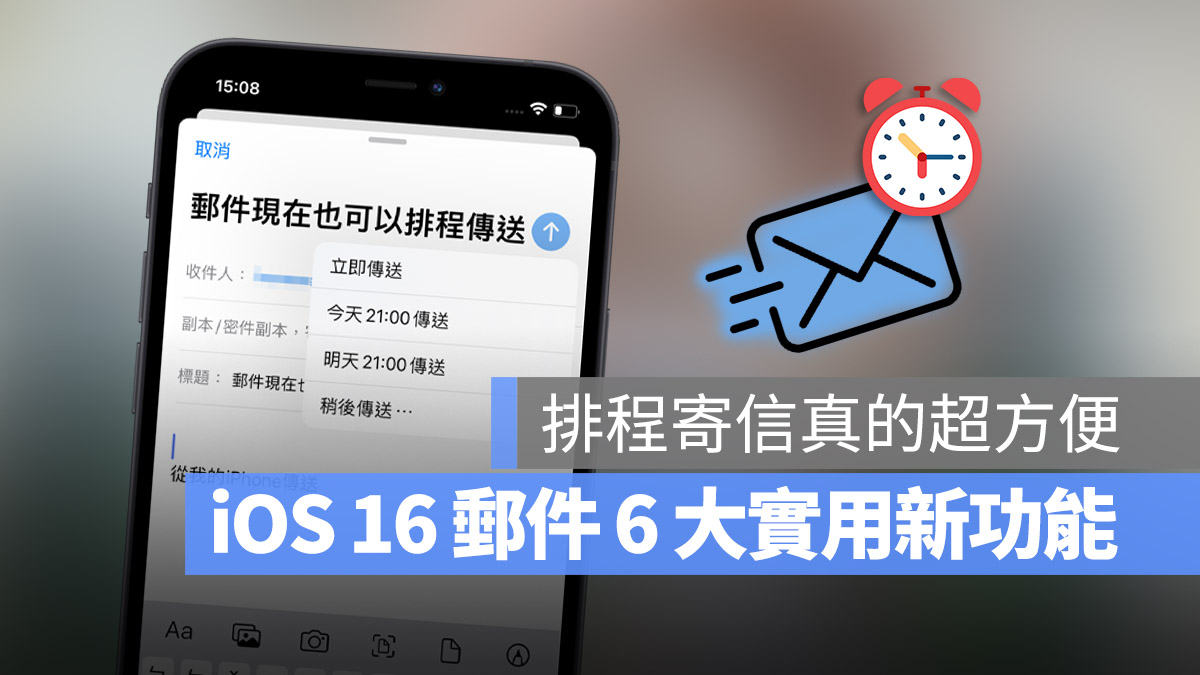
蘋果在 iOS 16 上,替「郵件」 App 加入了 6 項重要的新功能,包含了大家引頸期盼的郵件排程寄信功能,以及傳送後的郵件還可以回收、更強大的郵件搜尋引擎…….等。
今天果仁就要跟大家聊聊 iOS 16 上,這 6 個好用的郵件 App 新功能內容有什麼。
iOS 16 郵件 6 大新功能之 1:排程寄信
在 iOS 16 的郵件 App 更新中,「排程寄信」是我覺得最方便的功能之一了。
當你編輯完郵件以後,按住右上角的傳送箭頭符號不放,就會看到排程傳送寄信的選單出現,你可以選擇選單上預設的幾個預約時間。
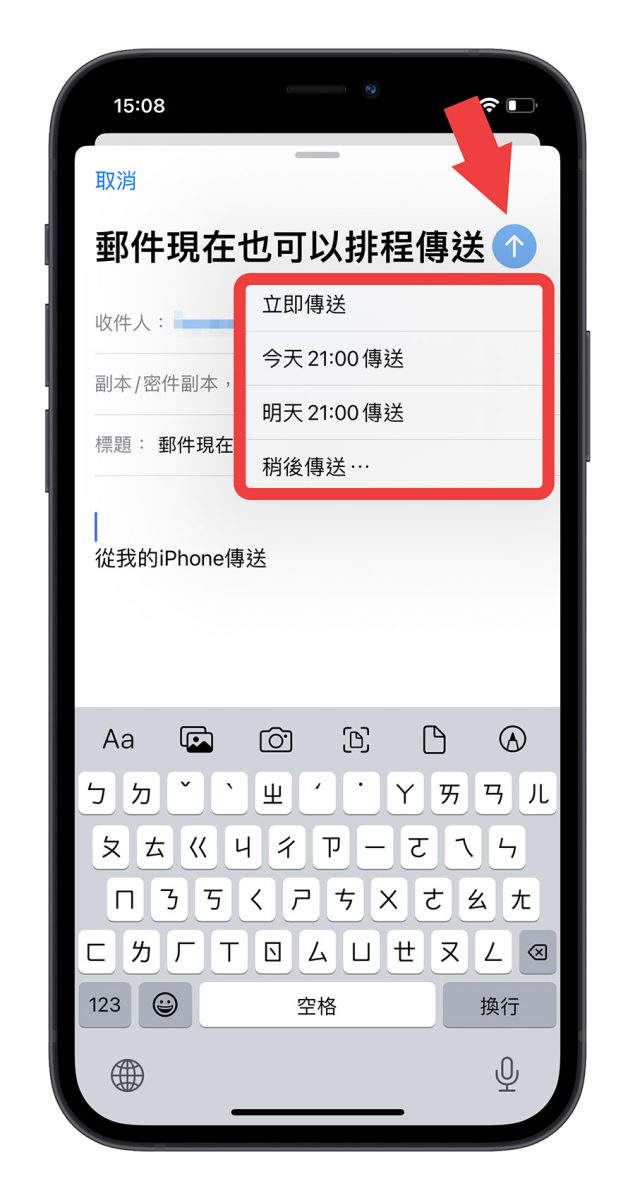
或者是點選「稍後傳送」,然後再選擇你自己訂定要排程算送電子郵件的時間,按下「完成」後,你的電子郵件排程寄信就設定好了。
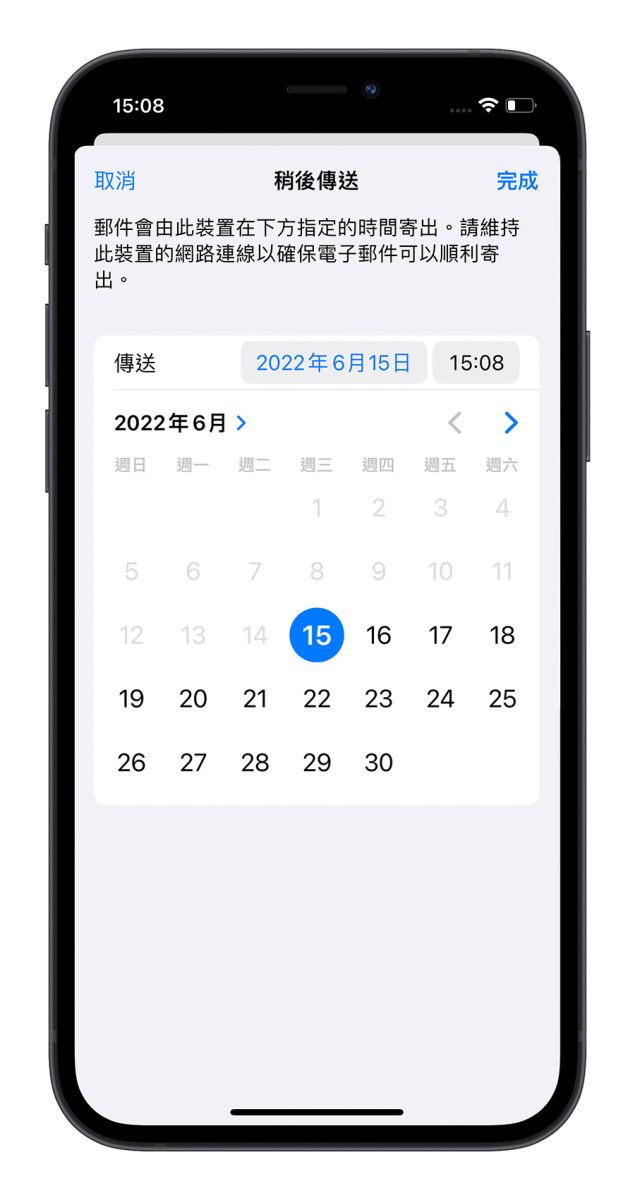
你可以在「信箱」的「稍後傳送」資料夾中,找到你目前排程要預約傳送的電子郵件。
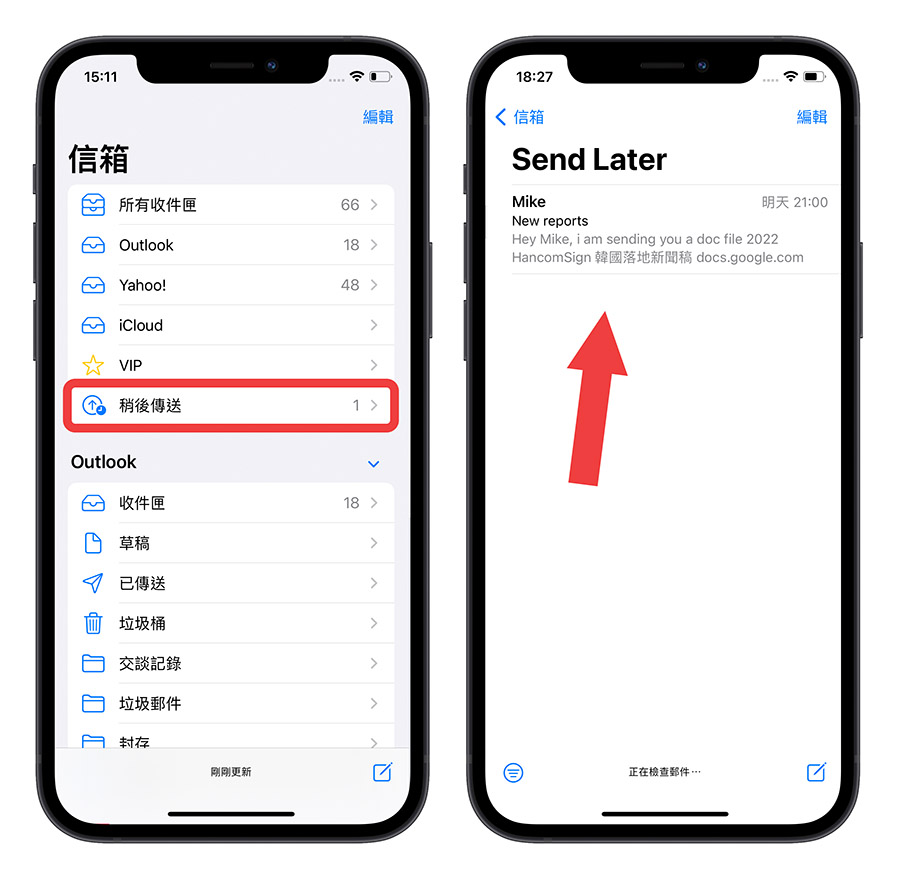
點進去每一封郵件以後,上面會提示你這封電子郵件的排程傳送時間,你可以點擊右邊的「編輯」按鈕,修改排程預約寄信的時間。
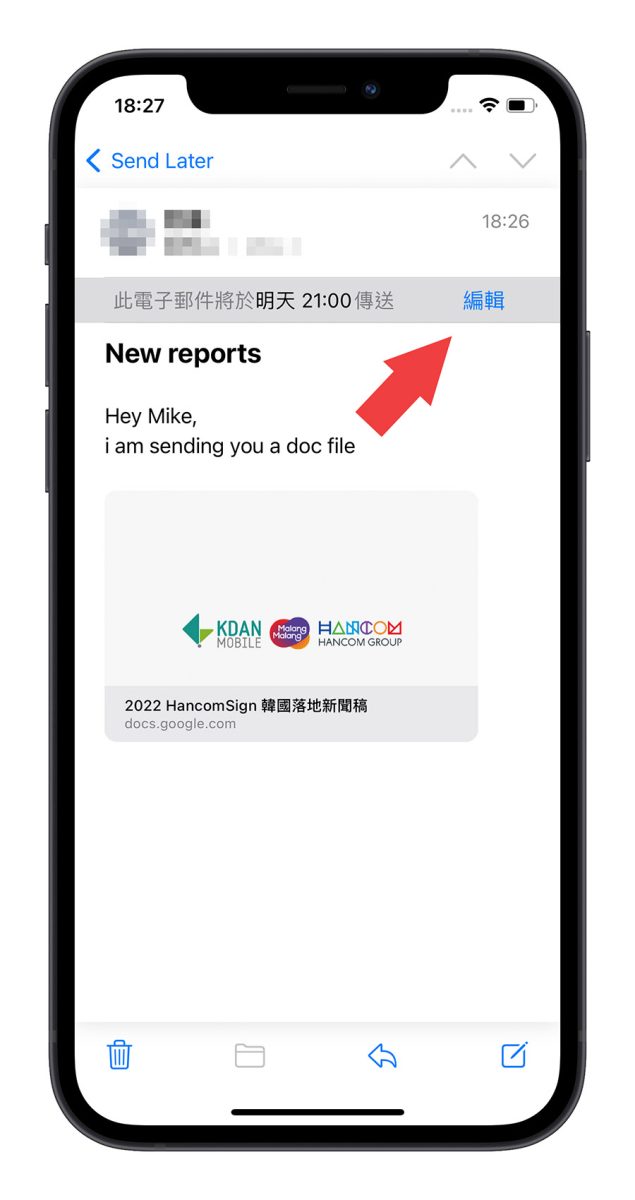
iOS 16 郵件 6 大新功能之 2:收回寄出的郵件
在 iOS 16 的郵件新功能中,可以讓你把剛寄出的信件收回來取消寄信。
如果你不小心把還沒有編輯完的信件傳送出去,或者是發現內容有誤,可以在郵件傳中出去的 10 秒內,點擊郵件 App 下方的「還原傳送」功能將信件收回來,超過 10 秒後這個按鈕就會消失。
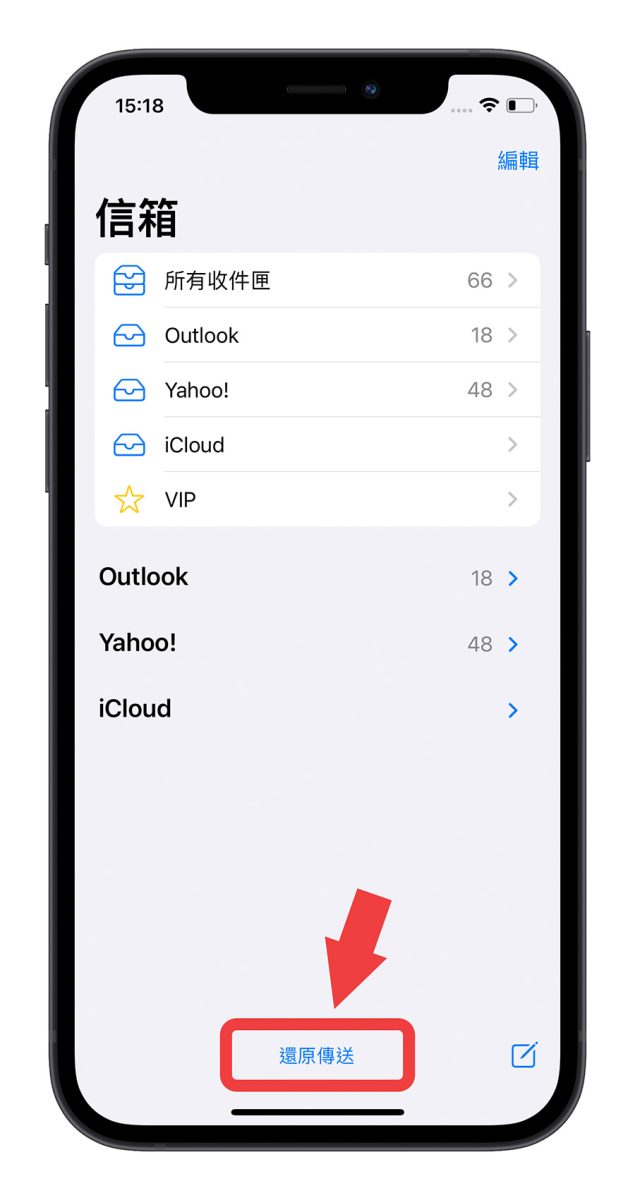
點選「還原傳送」以後,剛才編輯的郵件內容會跳出來讓你修正錯誤,你也可以直接點選左上角的「取消」,就可以把這封草稿直接刪掉。
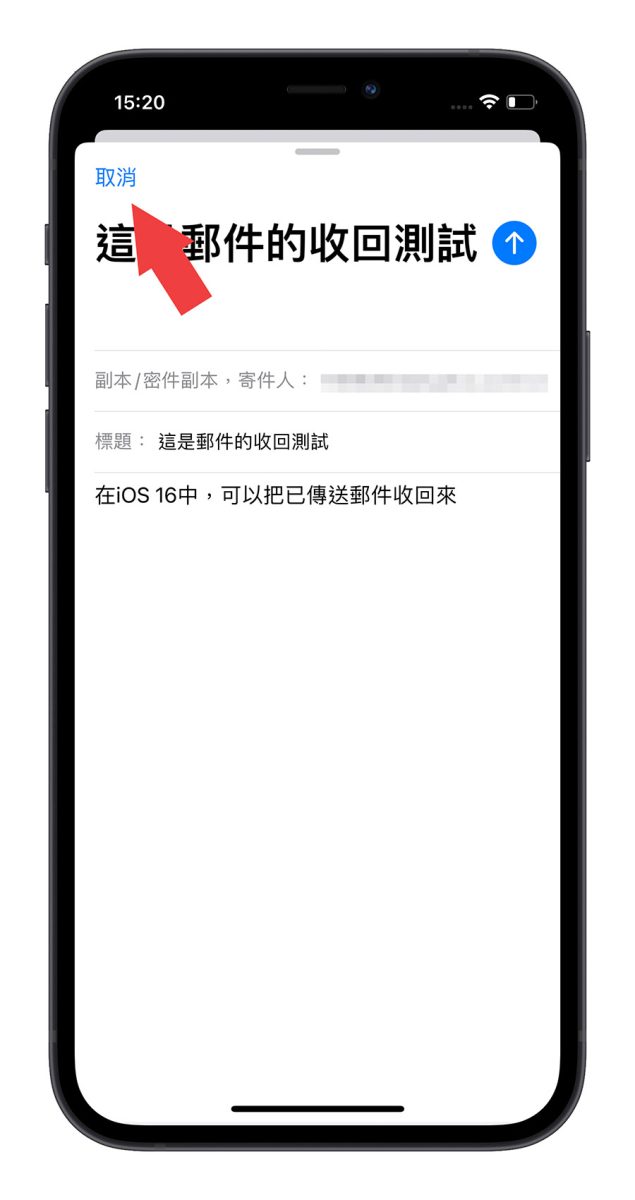
iOS 16 郵件 6 大新功能之 3:加入稍後提醒功能
在 iOS 16 的郵件新功能中,你可以在收到郵件以後,加入稍後提醒功能,等到晚一點再來處理、回覆。
點選任一封你收到的郵件,然後在「回覆」的功能中,選擇「稍後提醒」功能。
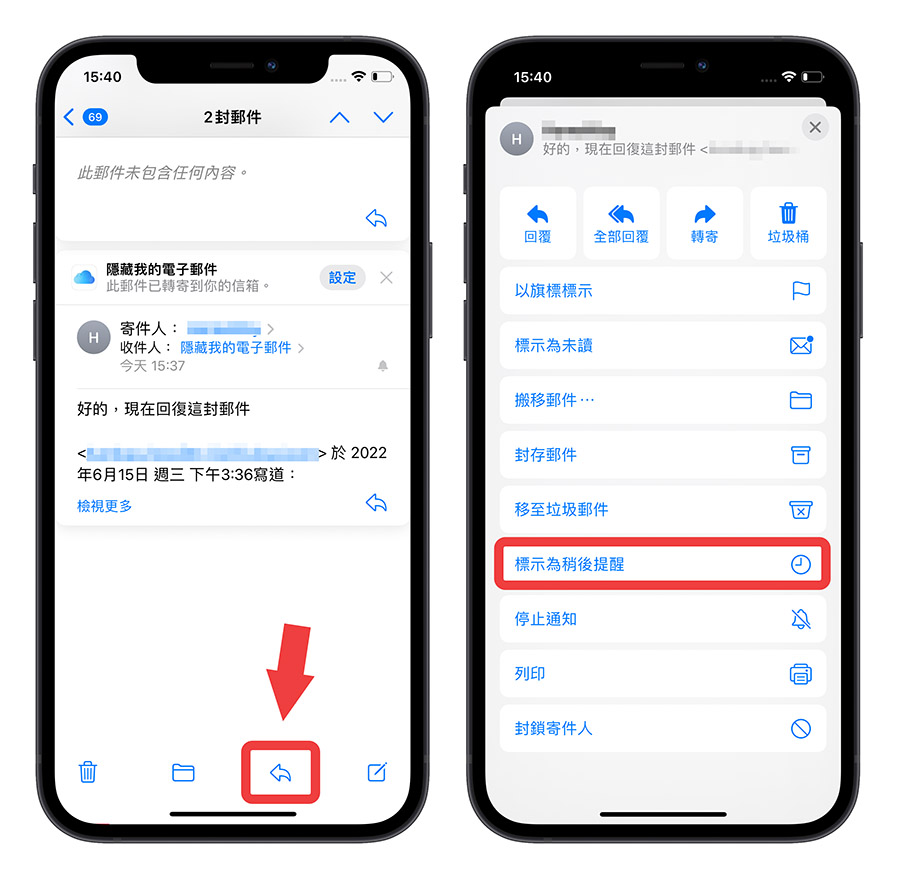
或者也可以在信件列表中把郵件往右滑,叫出「稍後回覆」的選項。
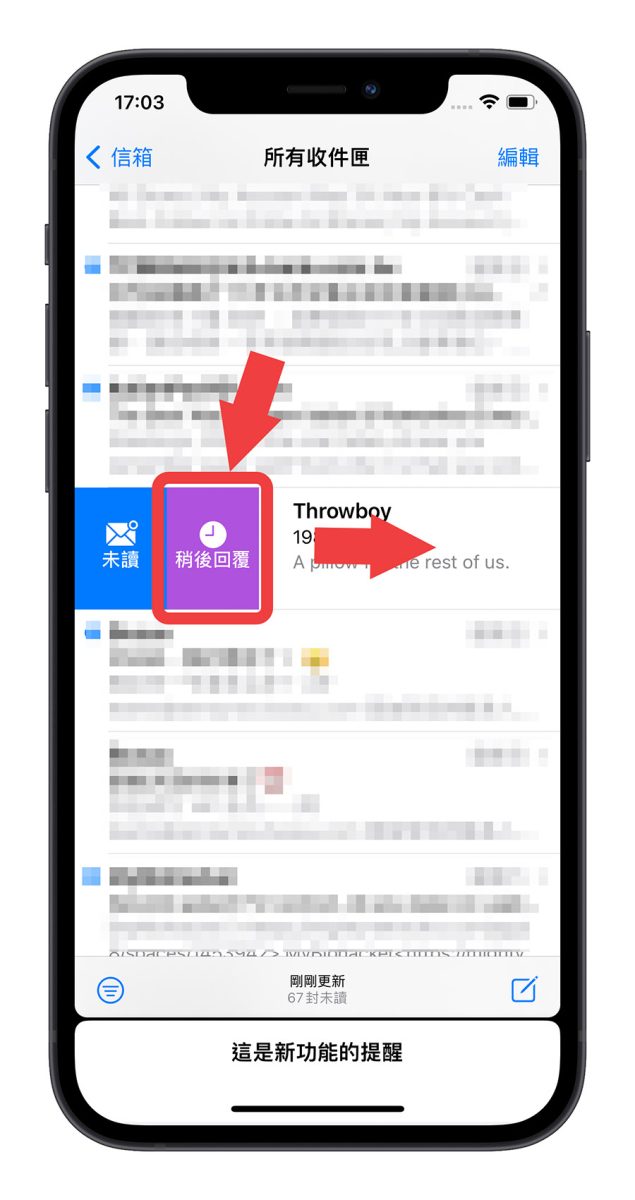
你可以選擇系統預設的幾個稍後提醒時間,或者是自己設定一個稍後提醒的時間。
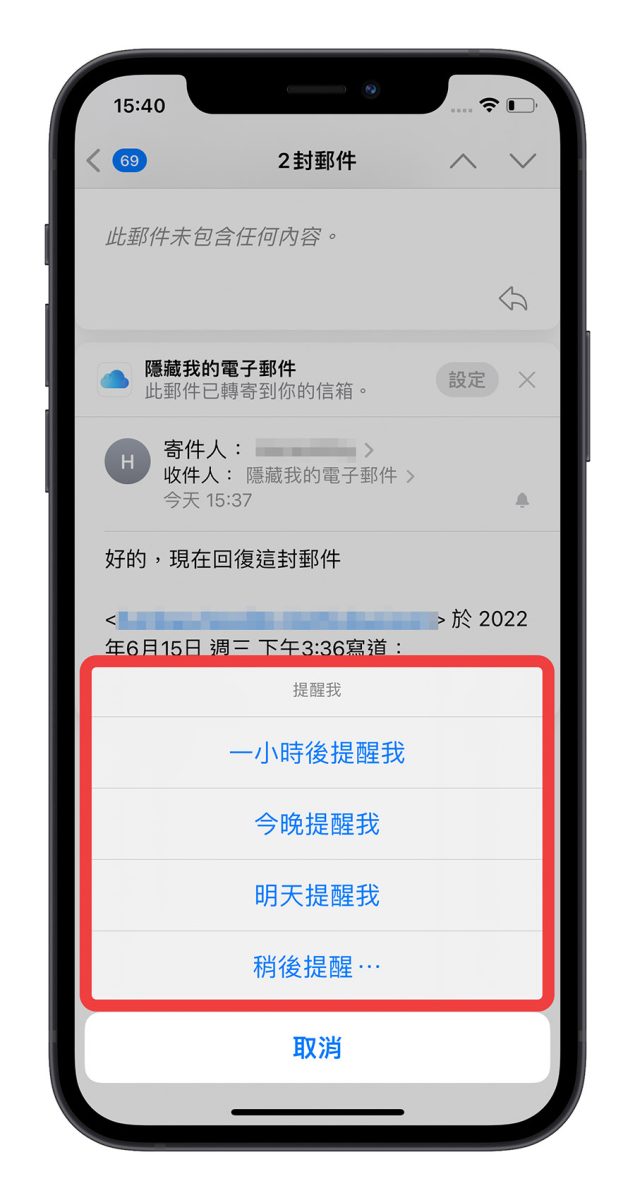
設定好以後,可以在「稍後提醒」的這個資料夾中看到這封電子郵件。
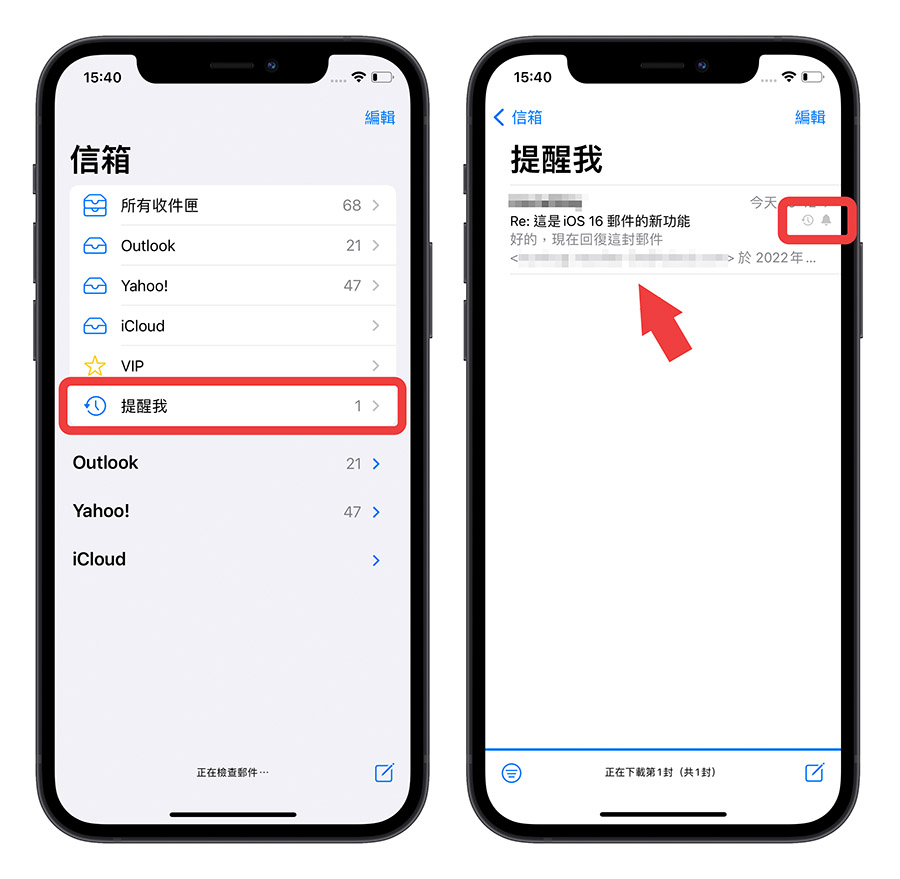
等剛才設定好的時間到了以後,系統會在通知中再一次顯示這封郵件,提醒要記得處理這封信件。
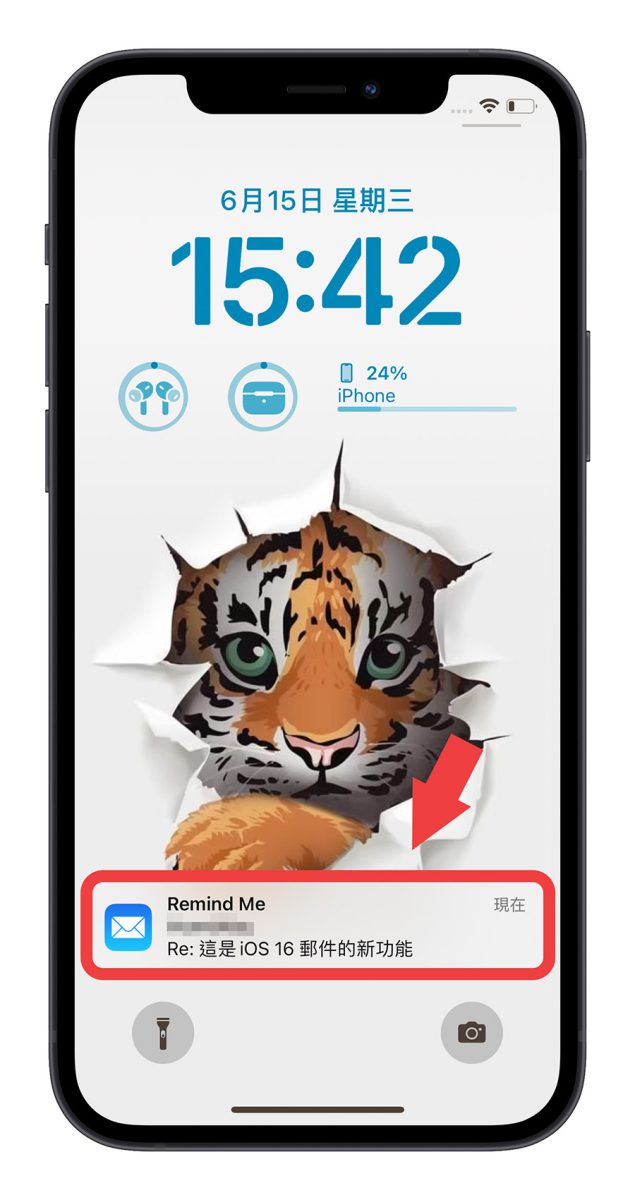
iOS 16 郵件 6 大新功能之 4:顯示連結預覽內容
在 iOS 16 的新功能中,如果在撰寫信件內容時有加入網址的話,就會自動轉成預覽的圖示。
例如加入一個連結,就會以連結預覽的形式顯示在郵件內容中。
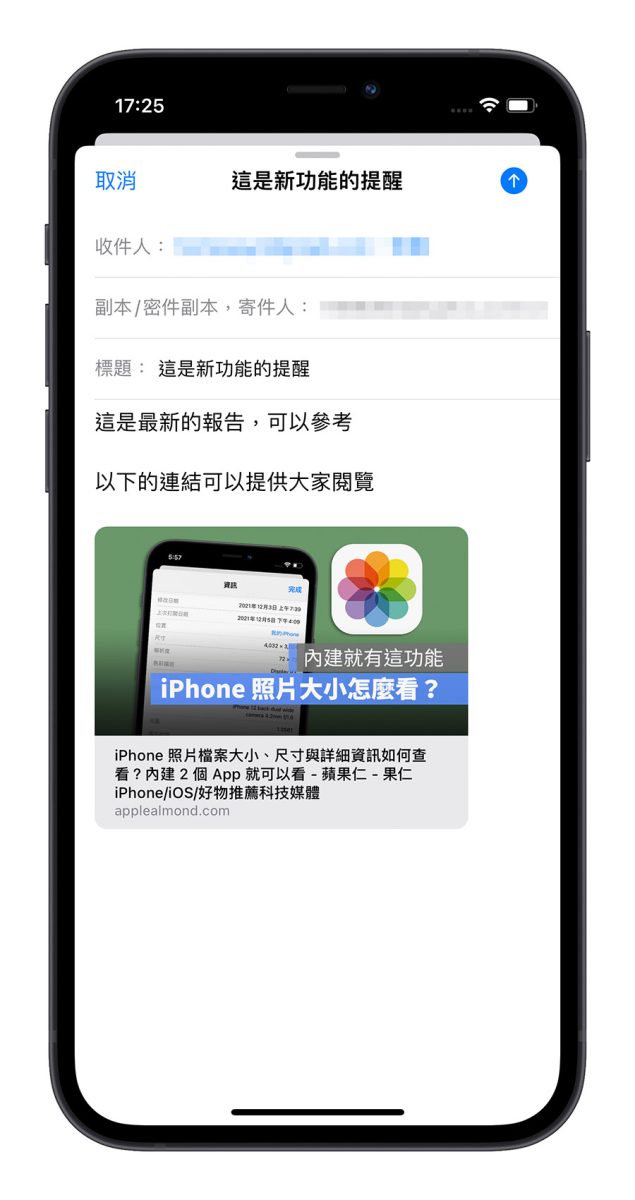
如果加入的是一個圖片的連結,就會直接顯示該張圖片的影像內容。
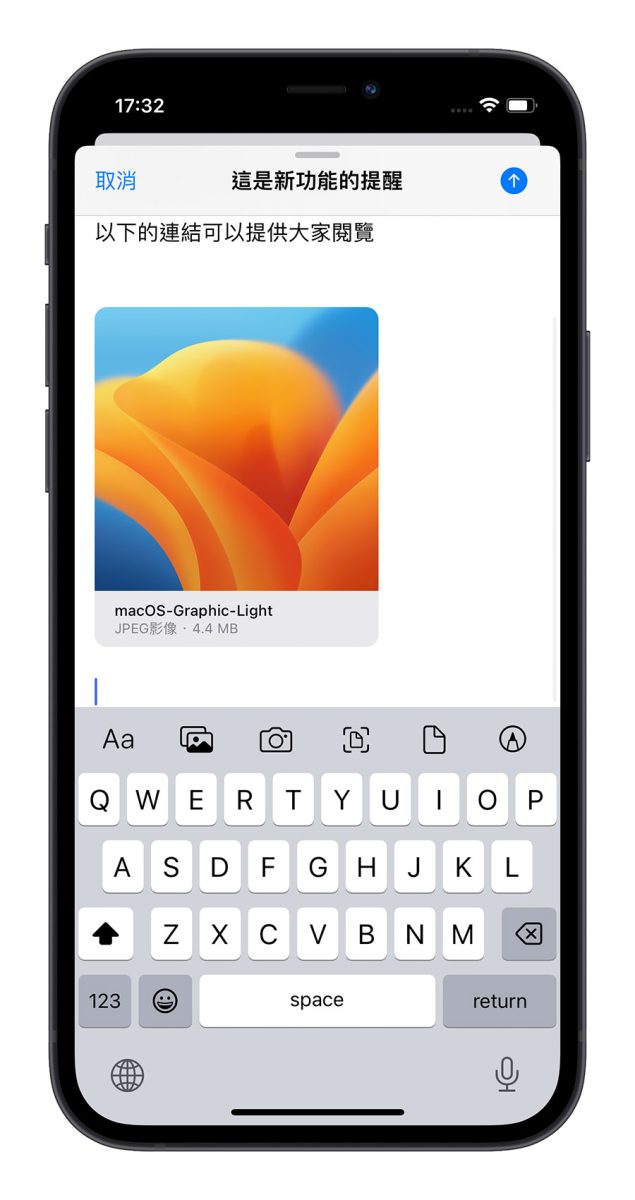
如果預覽圖沒有出現,或是想要切換回文字連結,點擊預覽的圖片或是點擊連結,會出現一個「照片」的符號,利用這個符號就可以在文字連結與預覽圖之間切換。
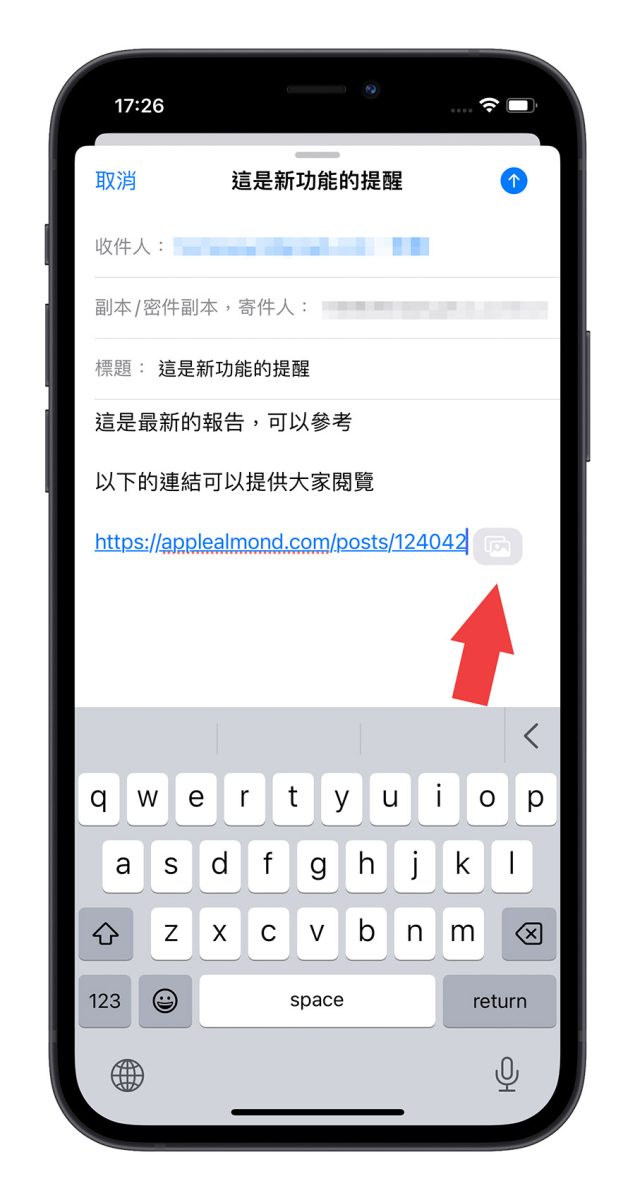
iOS 16 郵件 6 大新功能之 5:未加入附件提醒
在 iOS 16 的郵件新功能中,系統會判斷你的電子郵件內文,如果內文中提到有相關的附件,但是寄出時你忘記加入附件,iOS 16 的郵件會主動提醒你。
不過這項功能目前僅有語言選擇「英文」,並且以應文書寫時才有作用。
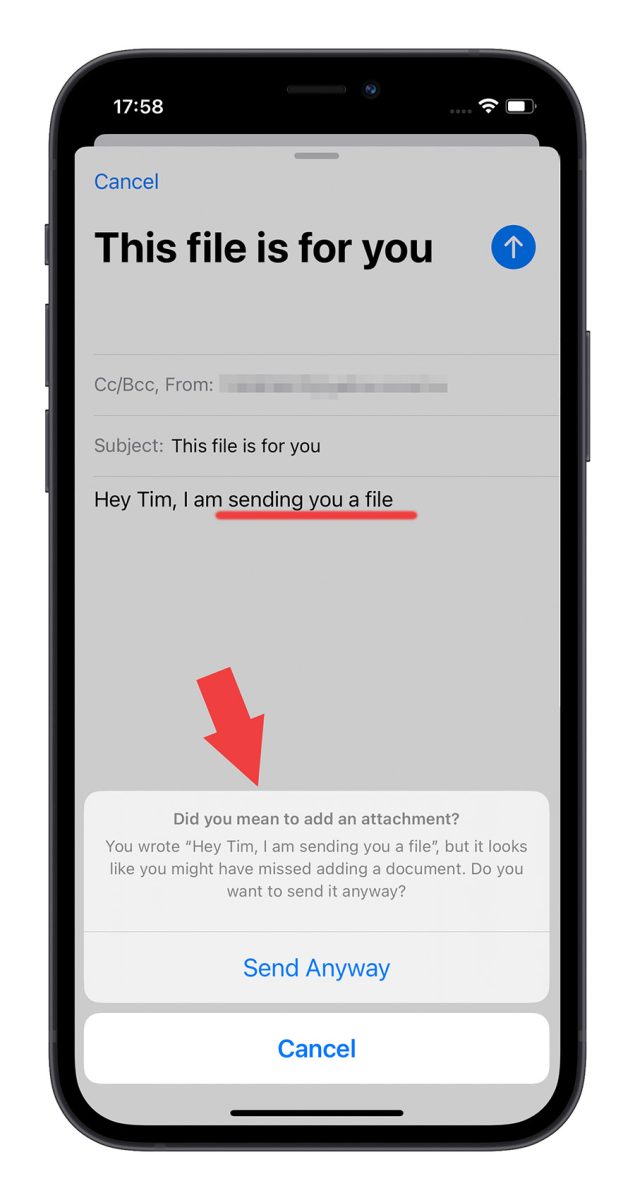
iOS 16 郵件 6 大新功能之 6:改進的搜尋功能
在 iOS 16 郵件中的搜尋功能也加入了改善,可以直接把相關的附件顯示出來。
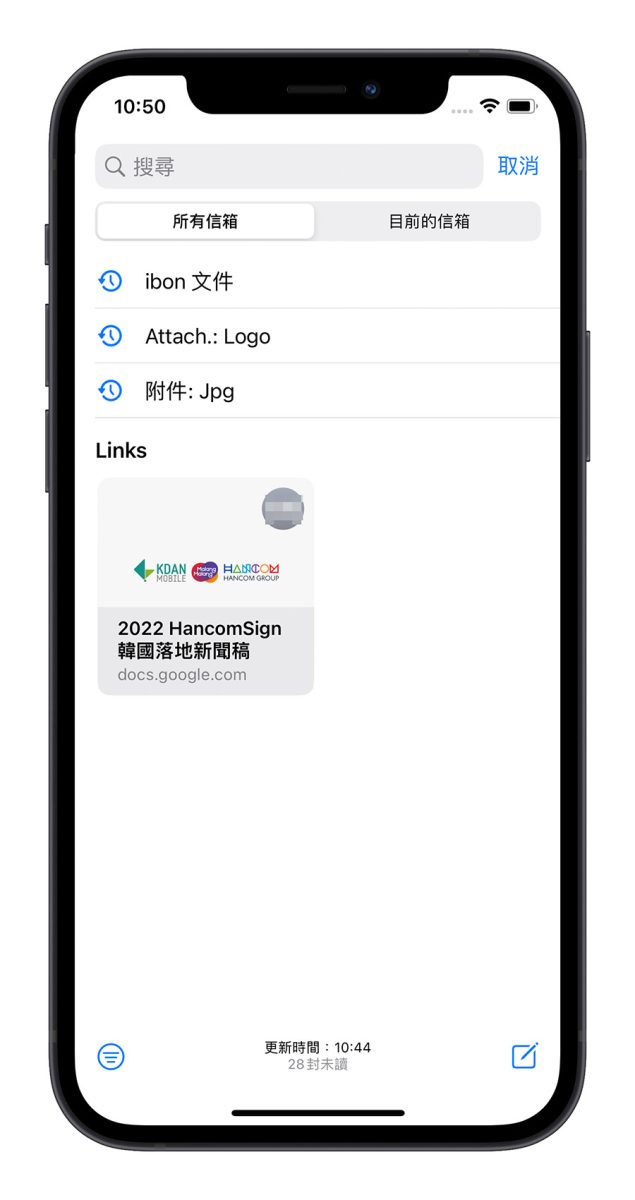
在搜尋的時候也會帶出建議的關鍵字,不用把整個要搜尋的字 Key 完直接選擇就可以了。
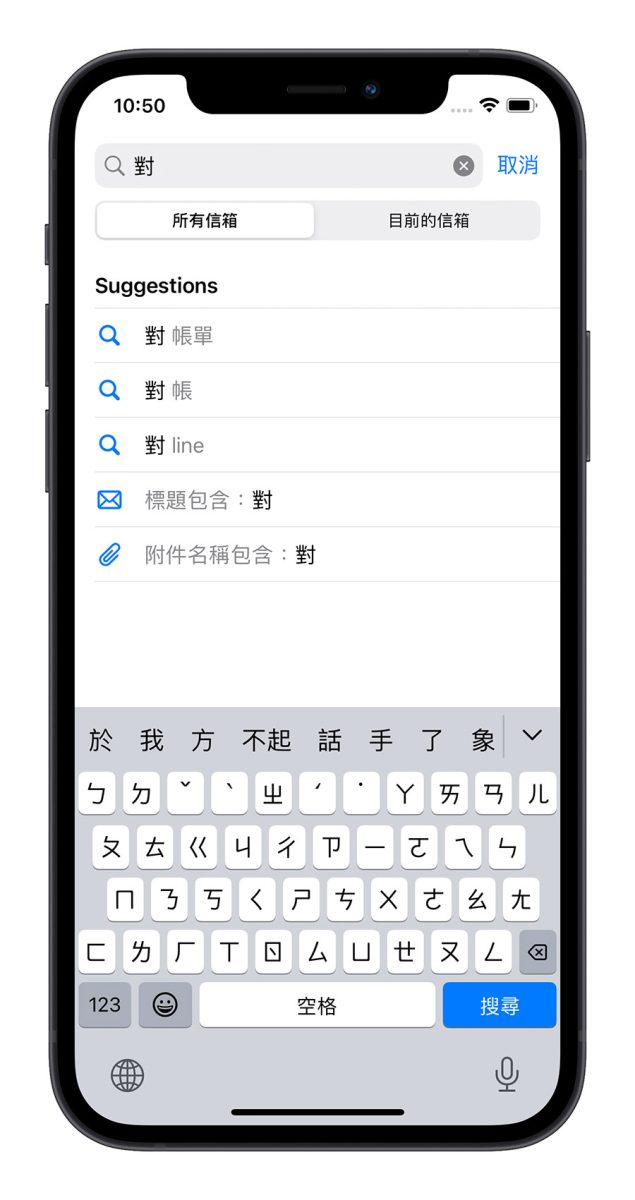
iOS 16 郵件 6 大重點功能:總結
最後在幫大家整理一次 iOS 16 的郵件 6 大重點更新功能,包含了:
- 排程寄信
- 收回寄出的郵件
- 加入稍後提醒功能
- 顯示連結預覽內容
- 未加入附件提醒
- 改進的搜尋功能
其中對大家最有幫助的應該就是排程寄信以及收回郵件的功能了,只要在 10 秒內都可以把郵件收回來,對於不小心按到寄送的狀況下非常有幫助。
更多 iOS 16 與相關資訊閱讀》
- iOS 16 聽寫功能教學:讓你邊唸邊打字,連 emoji 都能輸入
- iOS 16 訊息 3 大新功能:送出後還能收回與編輯
- iOS 16 如何查詢已連線的 Wi-Fi 密碼?讓 iPhone 變身 Wi-Fi 密碼查詢器
- iOS 16 照片 5 大必學新招:隱藏照片再上鎖、自動找出重複的內容
- iOS 16 原況文字進階使用 4 大技巧!翻譯文件、外幣與單位換算
- iOS 16 鎖定畫面 15 大使用技巧、功能教學一次看
- iOS 16 拷貝主體去背功能超強!教你使用內建技巧一秒去背
- iOS 16 主畫面快速切換按鈕變成搜尋了?這裡教你怎麼變回舊版本
- iOS 14「聽寫備忘錄」捷徑!在桌面直接把語音轉文字存備忘錄
- 老是按到 iPhone 鍵盤的聽寫按鈕?教你如何關閉
如果想知道更多關於 Apple 的消息、教學、小技巧或是科技新知,歡迎大家點擊以下任一 LOGO,追蹤我們的 Facebook 粉絲團、加入官方 Line 帳號、訂閱 IG 以及 Telegram。



